
Wondershare USB驱动加密
v1.0 免费版- 软件大小:3.14 MB
- 更新日期:2020-09-02 08:53
- 软件语言:简体中文
- 软件类别:加密工具
- 软件授权:免费版
- 软件官网:待审核
- 适用平台:WinXP, Win7, Win8, Win10, WinAll
- 软件厂商:

软件介绍 人气软件 下载地址
Wondershare USB驱动加密是一款功能强大的USB驱动器加密工具,该程序旨在帮助您为USB驱动器创建一个安全区域,并通过密码进行访问,当您需要加密重要或隐私文件时,此软件可以为您提供有效的解决方案,而且由于其分为安全区域与公开区域,公共的数据可以存储在公开区,从而不影响其他用户的USB驱动器使用,总的来说,Wondershare USB驱动加密为您带来了一套有效的USB加密方案,简单的加密方式让任何用户都可轻松使用,有需要的朋友赶紧下载吧!
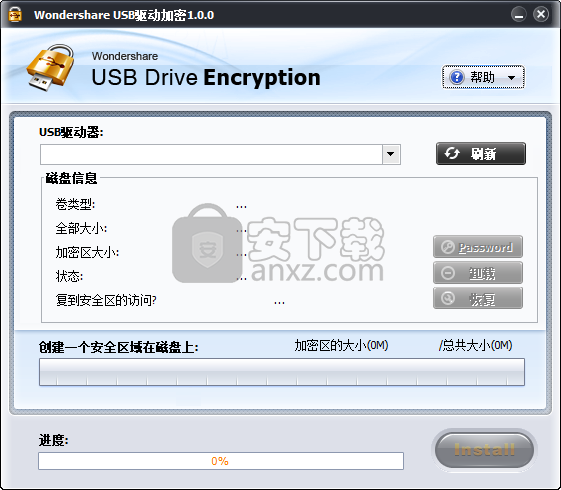
软件功能
使用一个注册码对所有USB设备进行密码保护和加密
支持最大2TB的USB存储容量
在USB驱动器上创建一个安全区域,以保护加密后的数据
根据需要设置安全区域的大小
提供两个选项来重置安全区域的密码
恢复已删除的访问权限以打开USB驱动器上的安全区域
使用正确的密码和用户名解密受保护的USB驱动器
即使没有安装USB驱动器加密,也可以随时访问加密
软件特色
简单直观的操作界面,简单几步即可加密USB驱动器。
可以将USB驱动器分为公开区域与安全区域,并在安全区域安全存储数据。
软件自动检测连接到的USB驱动器,您可以点击刷新快速进行刷新。
查看查看卷类型、全部大小、加密区大小等信息。
内置进度显示,您可以查看创建进度。
当用户需要存储重要或隐私文件,此工具非常有用。
使用方法
1、运行Wondershare USB驱动加密,进入如下所示的软件主界面,软件自动检测连接的USB驱动。
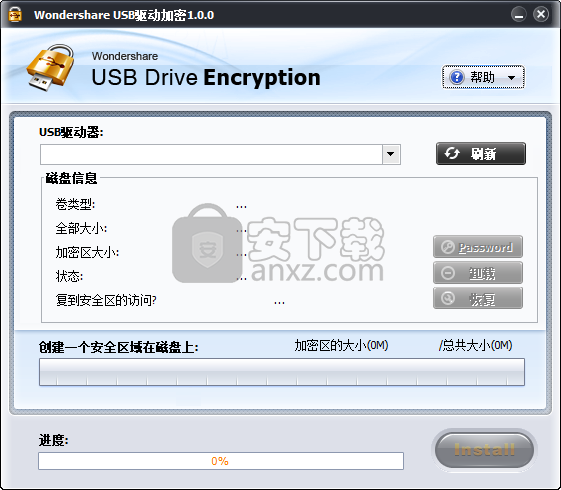
2、您可以查看卷类型、全部大写、加密区大写、状态等信息。
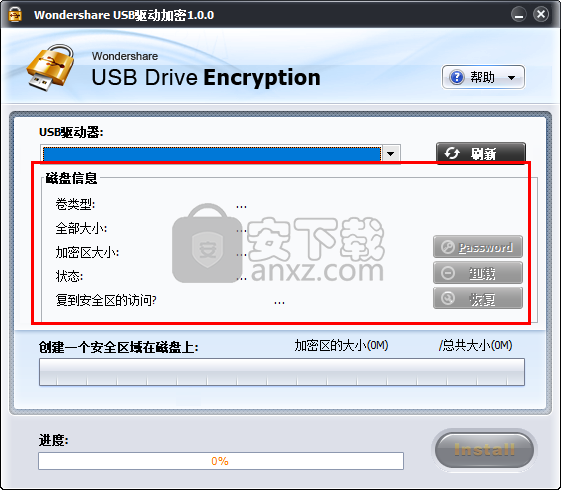
3、在加密区大写一栏下点击【password】按钮,可以设置加密区大小与密码。
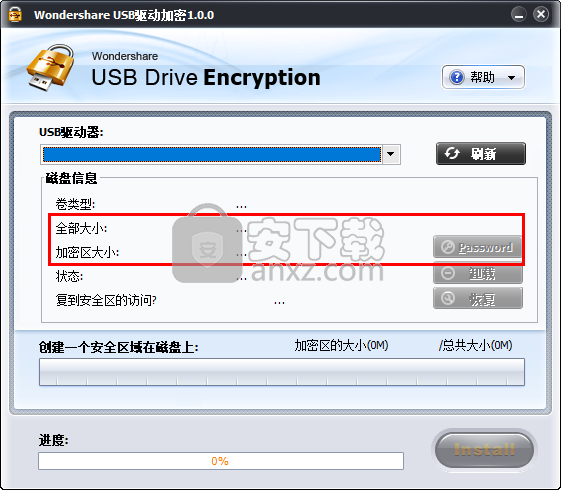
4、点击【install】按钮即可安装加密区。
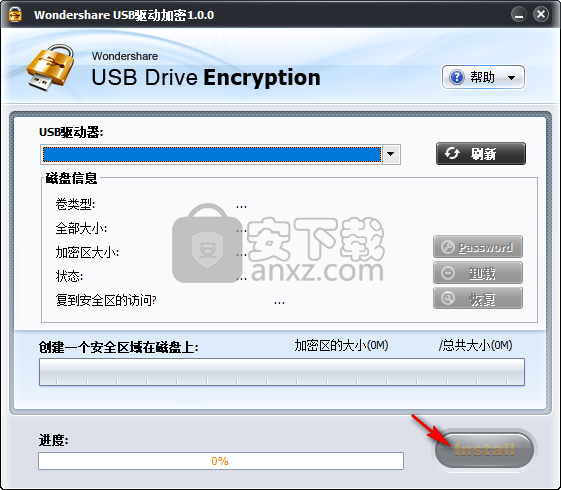
5、可以看得到安全区域在磁盘上的大小。
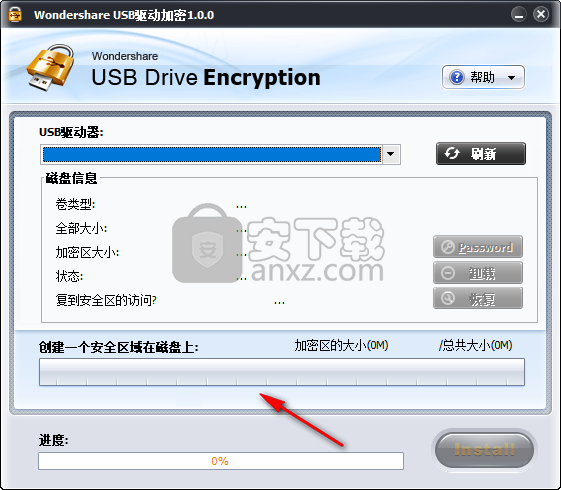
官方教程
加密USB驱动器
Wondershare USB驱动器加密将在加密后将USB驱动器分为两部分:安全区域和公共区域。 您可以通过将重要文件拖放到安全区域来对重要文件进行加密,同时可以将普通文件存储在公共区域中。 以下是有关如何加密USB驱动器的步骤:
注意:Wondershare USB驱动器加密将在加密过程中自动格式化USB驱动器,因此我们强烈建议您在加密之前备份驱动器上的文件。
步骤1:将USB驱动器插入计算机。
步骤2:选择目标USB驱动器并设置安全区域的大小,然后单击Install(安装)。
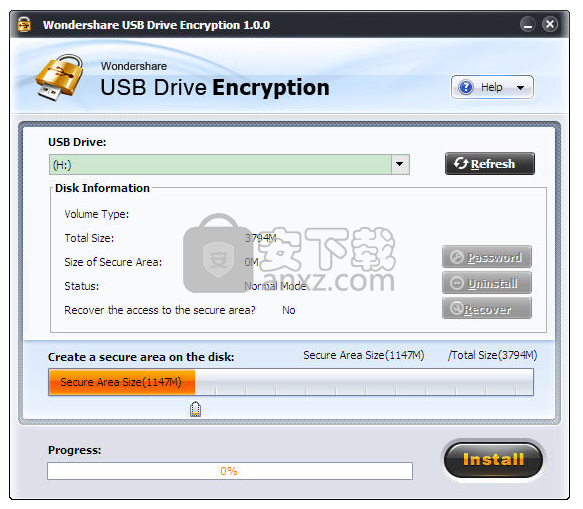
步骤3:为安全区域设置用户名和至少六个字符的密码,然后单击“确定”。
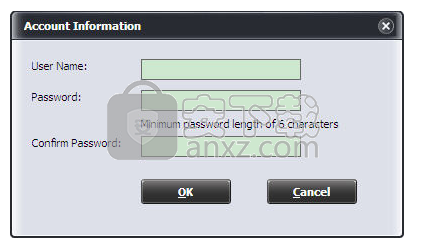
USB驱动器上已创建一个安全区域,这意味着USB驱动器已加密。
加密USB驱动器上的文件
步骤1:首先加密USB。
要了解如何加密USB驱动器,请单击此处。
步骤2:进入安全区域
USB驱动器加密后,将在USB驱动器上创建一个安全区域。
双击USB驱动器上的安全区域以将其打开,然后输入正确的密码,然后单击“打开”。
注意:在只读模式下,安全区域中的所有文件都是只读的,以获取更多保护。
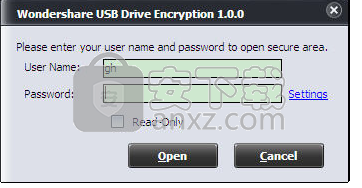
步骤3:将您要用密码保护的文件拖放到安全区域。 一旦将文件移入安全区域,将对其进行加密。
注意:您可以在任何计算机上使用正确的密码打开USB驱动器上的安全区域,而无需安装其他软件。
安全区域选项
打开安全区域后,如果有以下四个选项:
浏览安全区域:单击以弹出安全区域
关闭安全区域:单击以关闭安全区域
联机帮助:单击以查看网站上的产品信息
退出:单击以关闭安全区域并弹出USB驱动器
重设密码
如果认为密码不安全,则可以轻松更改加密的USB驱动器的密码。 有两个选项供您选择。
方法1:通过Wondershare USB驱动器加密主界面重置密码。
步骤1:将USB驱动器插入计算机。
步骤2:选择目标USB驱动器,然后单击Password(密码)。
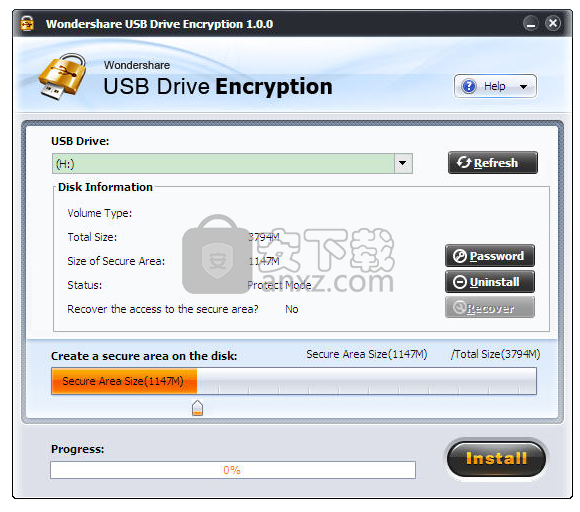
步骤3:设置新密码,单击“更改”以轻松完成操作。
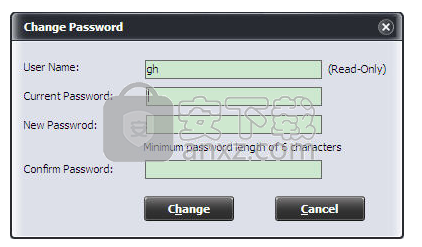
方法2:更改加密的USB驱动器上的密码。
注意:通过这种方法,您可以在任何计算机上更改密码,而无需安装其他软件。
步骤1:将USB驱动器插入计算机,然后打开USB驱动器。
步骤2:双击安全区域以将其打开。 将弹出以下对话框,然后单击“设置”。
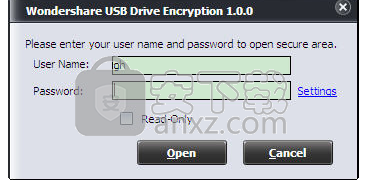
步骤3:设置新密码,单击“更改”以轻松完成操作。
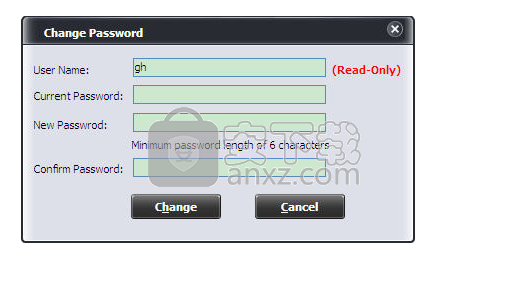
恢复对安全区域的访问
借助Wondershare USB驱动器加密,即使删除了对安全区域的访问,您的加密数据仍然是安全且可访问的。 以下是有关在删除访问后如何恢复访问的步骤。
步骤1:将USB驱动器插入计算机。
步骤2:选择您的目标USB驱动器,单击恢复。
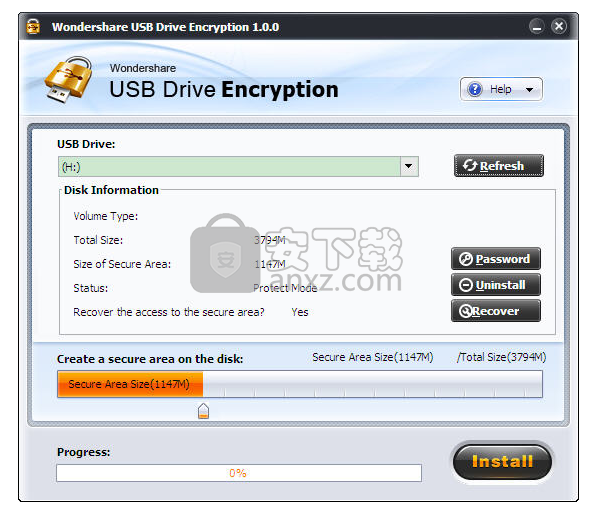
步骤3:输入正确的用户名和密码,单击“确定”。
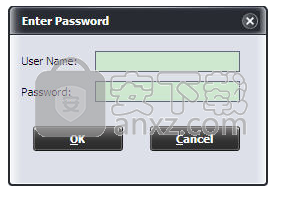
到目前为止,对安全区域的访问现已恢复,并且再次出现在USB驱动器上。
人气软件
-

文件夹加密软件免费版 0.73 MB
/简体中文 -

WD Security(西数移动硬盘加密软件) 14.6 MB
/简体中文 -

顶级加密软件 PGP Desktop 9.9.0 中文注册版 40.00 MB
/简体中文 -

PC微信加密图片解密工具 0.01 MB
/简体中文 -

便携式文件夹加密器 1.10 MB
/简体中文 -

USB Copy Protection(USB复制保护工具) 27.55 MB
/简体中文 -

Virbox Protector加壳工具 10.1 MB
/简体中文 -

密齿私人文件柜 16.2 MB
/简体中文 -

TrueCrypt 7.1a 简体中文版 1.38 MB
/简体中文 -

AfterCodecs中文汉化版 10.1 MB
/简体中文


 河南互诚通 v5.0.0.2
河南互诚通 v5.0.0.2  gilisoft usb encryption 11(U盘加密软件) v11.0.0 中文
gilisoft usb encryption 11(U盘加密软件) v11.0.0 中文  Granite Portable(U盘文件加密工具) v2.0.0.0 免费版
Granite Portable(U盘文件加密工具) v2.0.0.0 免费版  Abelssoft CryptBox 2020 v8.1
Abelssoft CryptBox 2020 v8.1 









